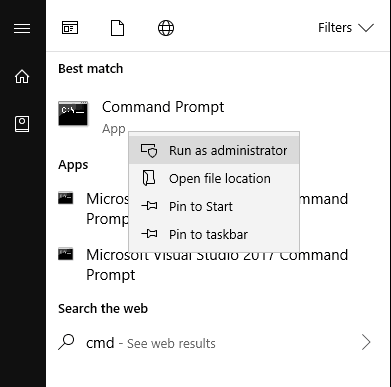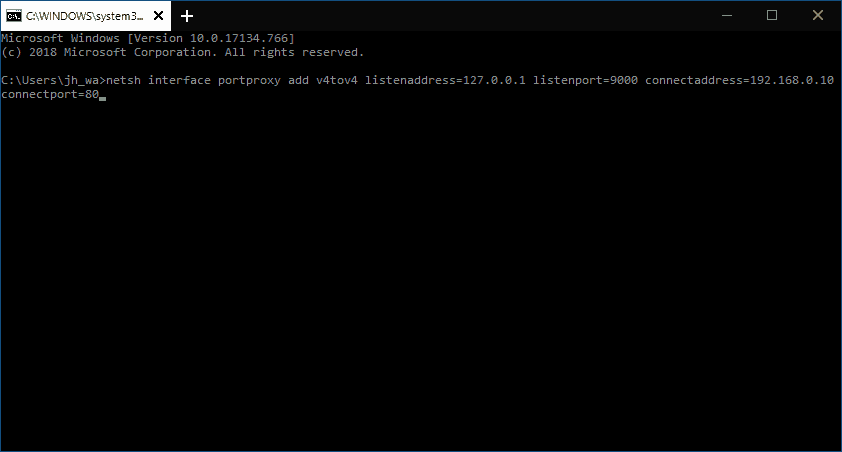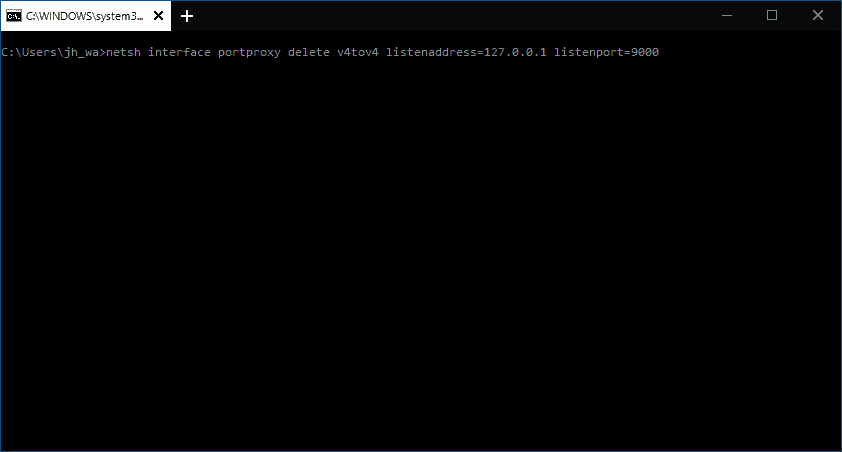Как настроить переадресацию портов на ПК с Windows 10
Чтобы перенаправить 127.0.0.1:9000 на 192.168.0.10:80 в Windows 10:
- Запустите командную строку администратора.
- Запустите «netsh interface portproxy add v4tov4 listenaddress = 127.0.0.1 listenport = 9000 connectaddress = 192.168.0.10 connectport = 80».
Применимо ко всем версиям Windows 10
Windows 10 имеет встроенную поддержку переадресации портов, но она не отображается в интерфейсе настроек. Перенаправление портов позволяет вам получать доступ к сетевым ресурсам, как если бы они размещены на вашем локальном компьютере, что может быть полезно при работе в локальной сети (локальной сети) или разработке с использованием веб-серверов.
В этом руководстве мы расскажем, как добавить собственное правило переадресации портов. Для целей этого руководства мы добавим правило, которое направляет адрес «http://127.0.0.1:9000» на «http://192.168.0.10:80 ». После этого вы сможете посетить «http://127.0.0.1:9000» в браузере и просмотреть то, что вы бы увидели, если бы открыли «http://192.168.0.10:80» напрямую.
Для добавления правила требуется использование командной строки. Вам также нужно будет войти в систему как администратор. Начните с ввода «cmd» в меню «Пуск». Щелкните первый результат поиска, удерживая клавиши Control и Shift, чтобы запустить командную строку от имени администратора.
Затем вы воспользуетесь командой «netsh» для настройки правила переадресации портов. Это довольно длинная команда, поэтому обязательно введите ее, как показано ниже.
netsh interface portproxy add v4tov4 listenaddress=127.0.0.1 listenport=9000 connectaddress=192.168.0.10 connectport=80
Обратите внимание, как значения, указанные для «listenaddress», «listenport», «connectaddress» и «connectport», соответствуют тем, которые мы указали ранее. Здесь вам нужно будет внести изменения в соответствии с правилом, которое вы добавляете. Например, если вы хотите направить на порт 8888 на устройстве с IP 192.168.0.1, вы должны использовать эти значения для «connectport» и «connectaddress» соответственно.
Когда вы нажмете клавишу ввода, правило будет добавлено и немедленно применено. Попробуйте посетить адрес прослушивания и порт в своем браузере – вы должны увидеть контент, обслуживаемый адресом и портом подключения.
Когда придет время удалить правило, вернитесь в командную строку администратора и используйте следующую команду:
netsh interface portproxy delete v4tov4 listenaddress=127.0.0.1 listenport=9000
Опять же, вам необходимо настроить указанный адрес прослушивания и порт в соответствии с используемыми вами значениями. Правило будет немедленно удалено и больше не будет применяться к новым сетевым запросам.